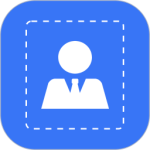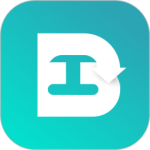最新下载
热门教程
- 1
- 2
- 3
- 4
- 5
- 6
- 7
- 8
- 9
- 10
爱思助手壁纸导入手机图文方法
时间:2015-07-27 编辑:简简单单 来源:一聚教程网
1、在电脑安装好爱思助手之后我们再把手机与助手连接,也就是与电脑连接了,然后打开爱思助手进入后我们点击 左侧“铃声壁纸”-“壁纸”,选择您喜欢的壁纸分类;
2、如我们是iphone手机我们只要点击“苹果”然后找你喜欢的壁纸了,找到壁纸我们点击预览或点击“下载”或者“导入”;
-
上一个: 怎么设置QQ空间访问权限
-
下一个: QQ空间提示无法显示该网页怎么回事?
相关文章
- 通过爱思助手导入手机通讯录失败怎么办 03-09
- 电脑风扇正反面介绍 10-11
- 计算机内网和外网ip查询方法介绍 10-11
- windows清理系统垃圾bat脚本及使用介绍 09-22
- DOS编写脚本常用命令一览 09-22
- 《DNF》小青龙宠物获得方法 09-19